
Якщо ви часто використовуєте Gmail, ви знаєте, що поштовий клієнт Google пропонує користувачам велику кількість варіантів для оптимізації роботи. І полегшити написання повідомлень, особливо якщо ви використовуєте електронну пошту для роботи. І так само практично, як керувати електронною поштою з такого інструменту, як Outlook .
Якщо ви зазвичай надсилаєте повідомлення групі контактів (оскільки ми всі це робимо регулярно), ви повинні знати, що Gmail пропонує нам різні варіанти. Перший - це система навіювання. Gmail визначає, кому ви регулярно надсилаєте повідомлення.
Отже, коли ви включаєте відправника, ви отримаєте ряд імен, які потрібно додати в копії або також як одержувачів. Це корисний варіант, оскільки Gmail, як правило, має рацію. Але потрібно буде включити кожен з контактів по одному.
На щастя, є ще одна швидша та практичніша формула. Що полягає в запам’ятовуванні списку контактів для надсилання їм електронних листів . Не знаєте, як це зробити? Ми розповімо вам крок за кроком, нижче.
Запам’ятайте список контактів у Gmail
Ми розповімо вам, як запам’ятати список контактів у Gmail. Перш за все, ви повинні знати, що ви можете налаштувати цю опцію в Інтернеті або настільній версії. Хоча ці групи також можна використовувати в програмі, яку ви встановили на своєму мобільному телефоні. Звичайно, вам доведеться увійти в систему з тією ж адресою електронної пошти.
Ось інструкції щодо створення таких груп :
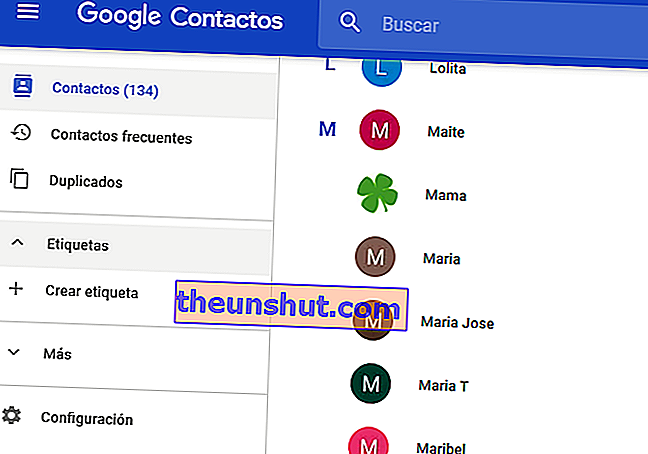
1. Увійдіть до свого облікового запису Gmail (якщо ви цього ще не зробили), ввівши свою адресу електронної пошти та пароль.
2. Далі перейдіть до розділу Контакти Google. Ви можете скористатися тим самим посиланням, яке ми надаємо, щоб полегшити вам роботу .
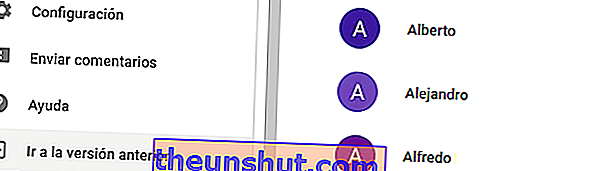
3. Тепер вам доведеться вибрати контакти, які вас цікавлять. Просто наведіть курсор на контакт, щоб відкрити маленьку коробку . Клацніть тут, щоб вибрати його. Повторіть цю саму дію з усіма контактами, до яких ви хочете приєднатися до однієї групи.
ПРИМІТКА. Якщо ви не бачите цієї опції, рекомендуємо перейти до попередньої версії. Все, що вам потрібно зробити, це перейти до кінця сторінки та вибрати Перейти до попередньої версії .
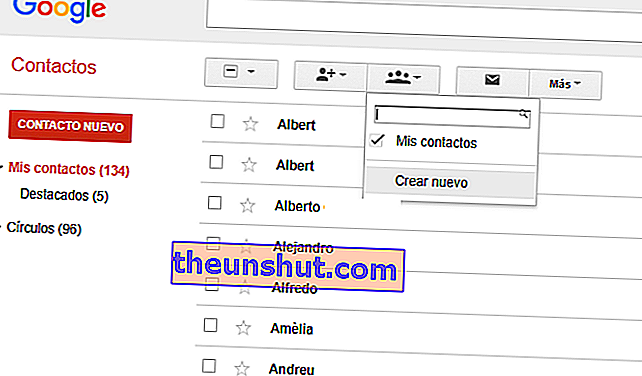
4. Коли ви знаходитесь у новій версії, виберіть контакти, які хочете згрупувати. Ви можете зробити це так само, як у новій версії. Насправді, в цьому буде набагато простіше. Якщо ви закінчили з виділенням, наступне, що потрібно зробити, це натиснути на піктограму трьох людей, розташовану вгорі. Клацніть на Створити новий.
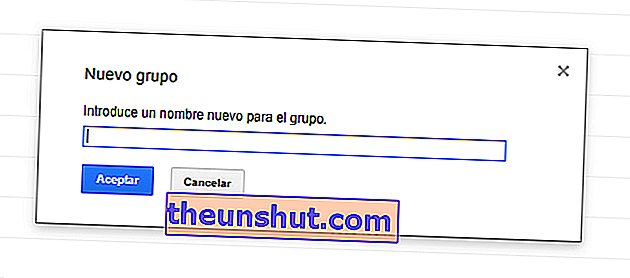
5. Буде активовано поле, в якому ви можете вказати назву групи . Напишіть те, що ви хочете ( наприклад: Drafting Team ), а потім натисніть кнопку OK (синя кнопка).
6. Список контактів зберігатиметься в папці Мої контакти. Якщо ви хочете керувати цим списком, увійдіть до нього. Якщо ви бачите, що залишили контакт, ви можете додати або видалити їх, коли завгодно .
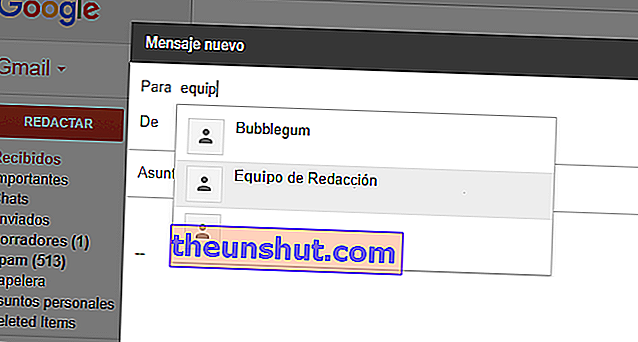
І це все. Відтепер ви можете почати використовувати список контактів, які ви зберегли у своєму Gmail. Ви побачите, що це дуже просто. Увійдіть у свою поштову скриньку Gmail і натисніть кнопку Написати . Ви можете зробити те саме, відповівши на будь-який електронний лист.
Далі, всередині вікна одержувача (До) вам доведеться написати назву групи. Ви побачите, що з першими літерами це з’являється як пропозиція. Клацніть на ньому, щоб додати. Потім напишіть тему та повідомлення електронної пошти. Виберіть Надіслати, і все готово.
